
前回の記事では独自ドメインの取得方法を紹介しましたが、ドメインだけではブログの運営はできません。
取得したドメインを使うにはそれを運用してくれる場所が必要なんですね。
そこでレンタルサーバーが必要になってきます。
今回は紹介するのはアフィリエイターに人気の高いエックスサーバー。
分からない事があった時のサポートメールは比較的早く返信が来ますし、ワードプレスのブログ作成が簡単に出来ます。
1ヶ月あたり初期費用は3000円+900円~使用できるのも魅力です。(契約期間によって月額使用料が異なります)
では早速エックスサーバーと契約の仕方を紹介していきますね。
まずエックスサーバーにアクセス。
上の方にあるお申込みをクリック。
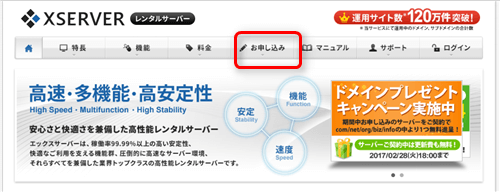
画面が切り替わったらお申し込みはこちらをクリックします。
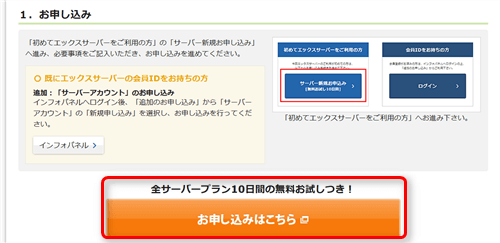
初めてご利用の方のサーバー新規お申込みをクリック。
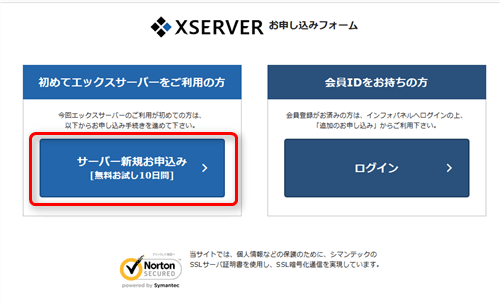
サーバーIDに好きな半角英数小文字を3文字以上記入します。
ここは一度決めると今後変える事が出来ないので注意してくださいね。
プランは『X10』プランで十分です。
私も現在このプランを使用しています。
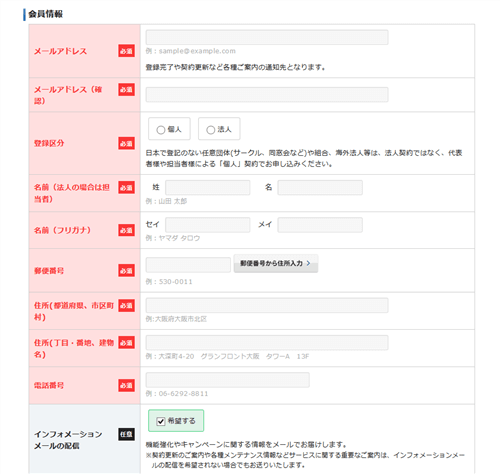
次に会員情報登録を埋めていきます。
インフォメーションメールの配信はチェックを入れても外してもどちらでも大丈夫です。
重要なお知らせはメールのチェックを外していてもきちんと届きますので安心してくださいね。
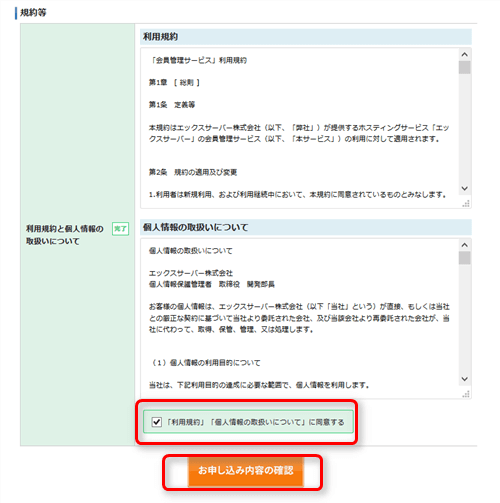
最後に利用規約を読みチェックを入れてお申し込み内容確認をクリック。
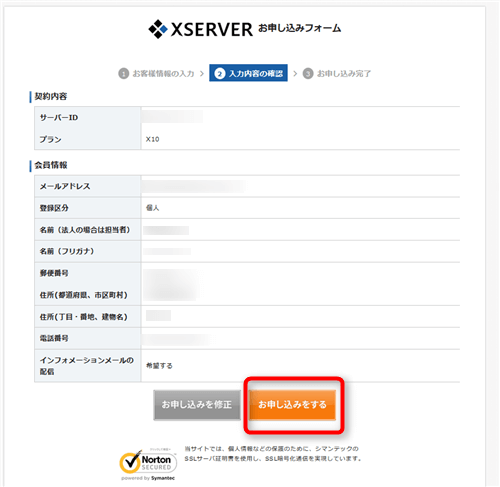
内容に間違えが無いか確認したらお申し込みをするをクリック。
申し込みをするとエックスサーバーからメールが届きます。
と置いたメールにはユーザーアカウント情報やサーバーアカウント情報の大事な情報が書いてありますのでメモをとっておくなどして大事に保管してください。
料金を支払うためにはまずエックスサーバーにログインをします。
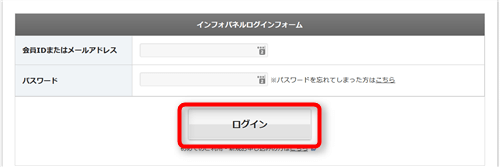
ログインIDとパスワードは届いたメールに記載されています。
ログインするとインフォパネルへ移動するので左側にある料金のお支払いをクリックします。
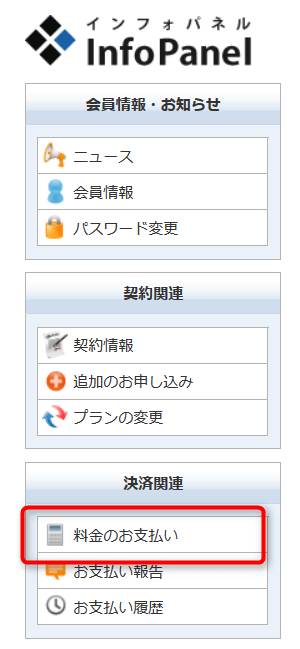
更新期間を選んでお支払い方法を選択するをクリック。
お好きな支払い方法を選んで支払いを完了させて下さい。
私は思い切って1年契約から始めました。
長く続けられるか不安だな~という人は3ヶ月契約からでもいいかもしれません。
支払いが完了するとエックスサーバーからメールが届きます。

これでエックスサーバーとの契約は完了です。
次はエックスサーバーと前回取得したドメインの紐づけをしていきます。











